Como configurar atualizações no Dell Threat Defense
Résumé: É possível configurar atualizações no Dell Threat Defense seguindo estas instruções.
Cet article concerne
Cet article ne concerne pas
Cet article n’est associé à aucun produit spécifique.
Toutes les versions du produit ne sont pas identifiées dans cet article.
Symptômes
Nota:
- Desde maio de 2022, o Dell Threat Defense deixou de receber manutenção. Esse produto e os artigos relacionados a ele não são mais atualizados pela Dell. Para obter mais informações, consulte Política de ciclo de vida do produto (fim do suporte/fim da vida útil) para o Dell Data Security. Se você tiver alguma dúvida sobre artigos alternativos, entre em contato com sua equipe de vendas ou envie um e-mail para endpointsecurity@dell.com.
- Consulte Segurança de endpoints para obter mais informações sobre os produtos atuais.
Este artigo aborda como configurar atualizações no Dell Threat Defense.
Produtos afetados:
Dell Threat Defense
Cause
Não aplicável.
Résolution
A configuração básica do console do Dell Threat Defense atualiza automaticamente os dispositivos para a versão mais recente. O Administrador do Threat Defense pode, opcionalmente, implementar compilações para testes e zonas piloto antes da produção.
- Em um navegador da Web, acesse o console de administração do Dell Threat Defense, em:
- América do Norte: https://dellthreatdefense.cylance.com

- Europa: https://dellthreatdefense-eu.cylance.com

- Ásia-Pacífico: https://dellthreatdefense-au.cylance.com

- América do Norte: https://dellthreatdefense.cylance.com
- Faça login no console de administração do Dell Threat Defense.
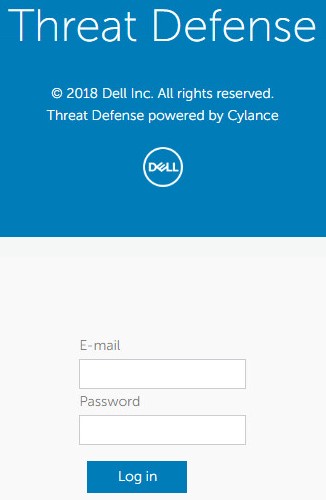
- No console, clique na guia Configurações.

- Em Settings, clique em Agent Update.
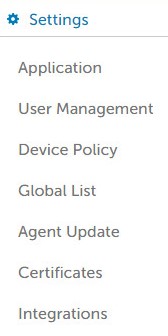
- Por padrão, a zona Production é definida como Auto-Update. Ela pode ser alterada para uma versão específica do agente ou definida como Do Not Update. Por padrão, as zonas Test & Pilot não poderão ser configuradas se Production estiver definida como Auto-Update. Para ativar a opção para as zonas Test & Pilot, altere Auto-Update para uma versão específica ou Do Not Update.
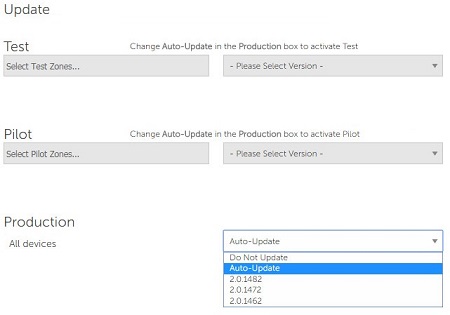

Nota: As compilações podem ser diferentes do exemplo ilustrado.
- Selecione pelo menos uma zona Test e uma versão de compilação nas listas suspensas.

Nota:
- Uma zona deve ser criada antes de configurar um grupo Test ou Pilot. Consulte a parte Adicionar zona em Como gerenciar zonas no Dell Threat Defense para obter mais informações.
- As zonas e as compilações podem ser diferentes do exemplo ilustrado.
- Selecione pelo menos uma zona Pilot e uma versão de compilação nas listas suspensas.

Nota:
- A zona Teste e a zona Pilot são independentes uma da outra. Você pode criar uma, ambas ou nenhuma delas.
- As zonas e as compilações podem ser diferentes do exemplo ilustrado.
- Depois que as atualizações forem configuradas, clique em Apply.
Nota: Os dispositivos verificarão se há atualizações pelo update.cylance.com na porta 443. Se uma atualização estiver disponível, a compilação será baixada pelo download.cylance.com na porta 443.
Para entrar em contato com o suporte, consulte Números de telefone do suporte internacional do Dell Data Security.
Acesse o TechDirect para gerar uma solicitação de suporte técnico on-line.
Para obter insights e recursos adicionais, participe do Fórum da comunidade de segurança da Dell.
Produits concernés
Dell Threat DefensePropriétés de l’article
Numéro d’article: 000123806
Type d’article: Solution
Dernière modification: 20 Dec 2022
Version: 8
Trouvez des réponses à vos questions auprès d’autres utilisateurs Dell
Services de support
Vérifiez si votre appareil est couvert par les services de support.